
おはようございます、Zヤマ(@WebStyle_Zyama)です。
先日とうとう欲しかったドローンを手に入れました。
ついに初めてのドローンゲット!!とりあえずトイドローンから。Swift Playground と連携できて、プログラミングも学べるやつ👍 pic.twitter.com/NQanhxiMRL
— Zヤマ – Webスタ (@WebStyle_Zyama) 2019年2月6日
といっても本格的なドローンではなく、家の中でも遊べるいわゆるトイドローンと呼ばれるものです。iPhone SE と大きさを比較すると、どのくらい小さいドローンなのか分かると思います。ちなみに、重量は約80g とかなり軽量なため航空法にも引っかからず、人が多くいる場所を除き野外でも自由に飛ばすことができます。
※ 重量が200g を超えるドローンは航空法に引っかかるため、飛行禁止区域での飛行はできないという制限があります。

今回は、僕が購入したTello EDU と呼ばれるドローンをレビューしていきたいと思います。僕のように、初めてのドローンを探している方の参考になればと思います。
Tello EDU とは?
Tello EDU は、大人気のトイドローンである通常版Tello をプログラム学習向けにカスタムしたモデルです。ドローンでの操縦を楽しみつつ、プログラミング学習もできる優れものです。
Tello EDU で学ぶことができるプログラミング言語は、Swift、ScratchとPaython の3言語です。中でもおすすめなのが、iPad のプログラミングアプリであるSwift Playgrouns とTello EDU を使ったプログラミング学習です。詳しくは後述します。
以下に、Tello EDU のプロモーション動画を貼っておくので一度みてみてください。
通常のTello との違いは?
価格
| モデル | 価格 |
| 通常版 Tello | 12,800円(税込) |
| Tello EDU | 16,800円(税込) |
購入するストアによって違いはありますが、価格は4,000円ほどTello EDU の方が高くなっています。
同梱物
以下は、公式ホームページに記載されているTello EDU の同梱物リストです。
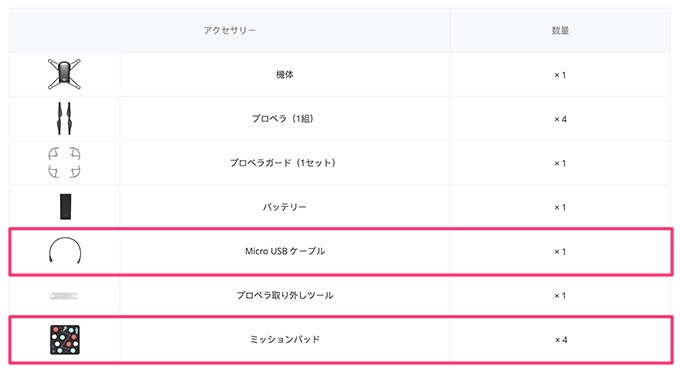
通常版のTello には付属しない上記赤枠の2つのアクセサリーが同梱されています。
Tello のバッテリーを充電する際に使用する。通常版のTello には何故か付属しません。
プログラミング学習に使用するアクセサリー。
デザイン
Tello EDU は、通常版 Tello と見た目は結構異なります。
以下が通常版のデザイン。白と黒のモノトーンでシンプルなデザインですね。ちなみにボディの色は、別途アクセサリーを購入するば変更することも可能です。

そして以下が、僕が購入したTello EDU です。
ブラックのワントーンで、ボディにはさりげなく機械的な模様があしらわれています。通常版のTello よりもクールなデザインです。

本体右側には、電源のON / OFF を切り替えるためのボタンが配置されています。

本体左側には、Micro USB ケーブルのポートが用意されています。バッテリーをセットした状態で、Micro USB ケーブルを繋ぐことで充電することができます。

本体後方は、バッテリーの挿入口です。写真では、分かりやすいようにバッテリーを半分ほど出しています。簡単に抜き差しすることができます。
また、プロペラやプロペラガードも同様に簡単に取り外すことが可能です。

とても小さく、軽いですが、細かい部分までしっかり作り込まれていて安っぽさは全然感じません。本格的なドローンの小型版という印象です。
Tello EDU でできるプログラミング学習について
前半で軽く触れましたが、Tello EDU では以下の3つのプログラム言語を学習することができます。
- Swift
- Scratch
- Python
ここでは、僕が実際に使ってみたSwift Playgrounds による 1. Swift の学習方法の例を紹介します。
まずは、iPad でSwift Playgrounds をダウンロードして、アプリ上でTello Space Travel を入手しなければいけません。
Swift Playgrounds については、以前記事にしたので詳しくはそちらでご確認ください。
参考 子供のプログラミング教育に。遊んで学べる Swift Playgroundsとは!?
Swift Playgrounds をダウンロードしたら、新機能のすべてを見るをクリックしてTello Space Travel を探し入手しましょう。
※ 以下の画像は、既にTello Space Travel を入手した状態です。
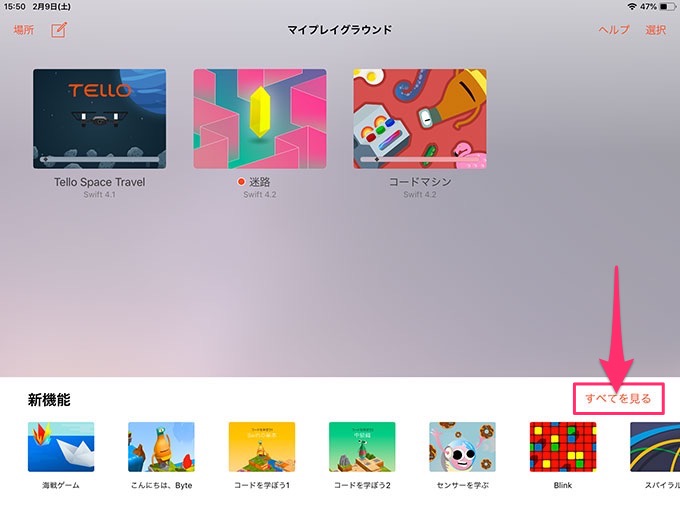
Tello Space Travel を入手して開くとまずはチュートリアルが開始します。
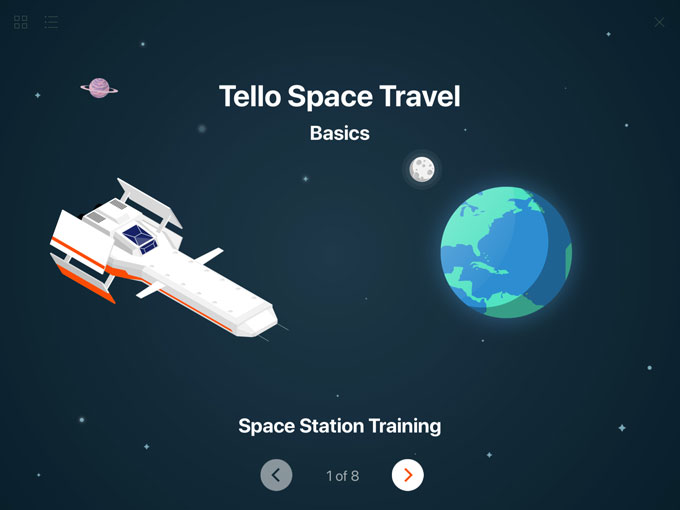
既に面白そうですね。それと言い忘れましたが、Tello Space Travel は英語と中国語にしか対応していません。辞書を使いながらであれば、問題なく使うことはできますが、英語の苦手な方はご注意ください。
とりあえず一番初めのステージのみ紹介したいと思います。
画面左上に今回のミッションが記載されています。ミッションの内容を確認してから、ナンバリングされたプロセスを順番通り行っていきます。
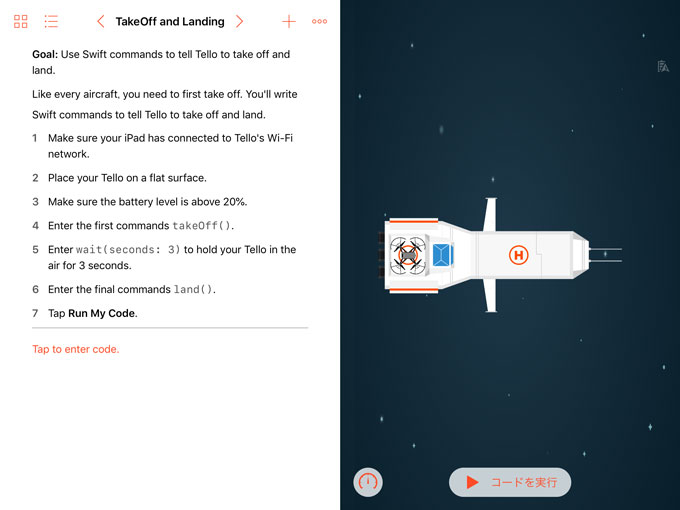
ミッション内容に従って、コードを入力しました。入力したコードを日本語にするとこんな感じです。
- takeOff() → 離陸する
- wait(seconds: 3) → 3秒間待機
- land() → 着陸
コードを入力して実行すると、それに連動してTello EDU が動き始めます。自分が入力したコード通りに動かすことができるのはとても楽しいし、不思議な感覚です。
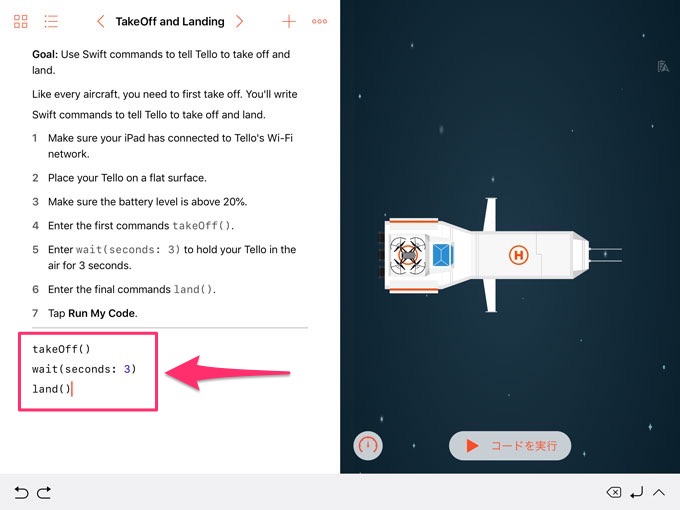
指定されたコードをクリアできていれば、以下のように表示され次のミッションに移動できるようになります。
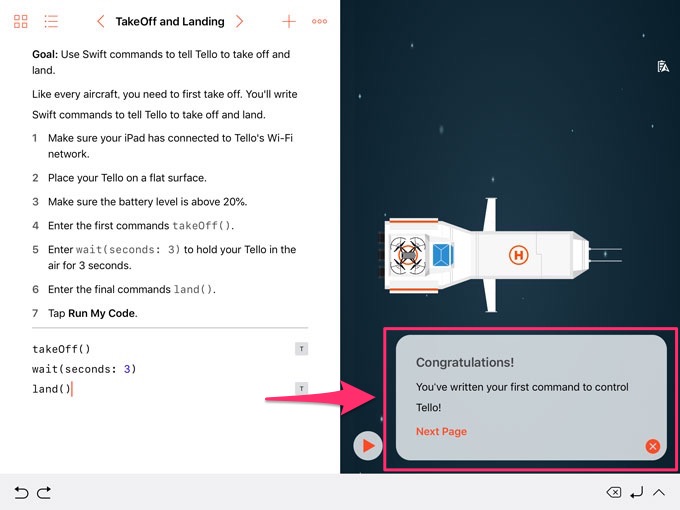
Tello Space Travel のプログラミング学習での注意点が、以下の3つです。
- Tello のバッテリーは最大13分しか持たない。換えのバッテリーを持っていない限りプログラミング学習を続けられない。
- できるだけ広いスペースにTello を設置してコードを実行する。コード通りにTelloが動くため、狭いスペースだと物にぶつかって墜落するリスクがある。
- Tello の電源は5分間操作することがないと自動的にOFF になるため、コード入力に時間がかかってしまった場合はコード実行前にTello の電源とWi-Fi 接続を確認する。
通常の操縦ももちろん楽しい
Tello EDU を購入する場合、プログラミング学習がメインの目的になりますが、普通に操縦することもとても楽しいです。
Tello の操縦には公式アプリのダウンロードが必要です。
以下は、アプリの操縦画面です。
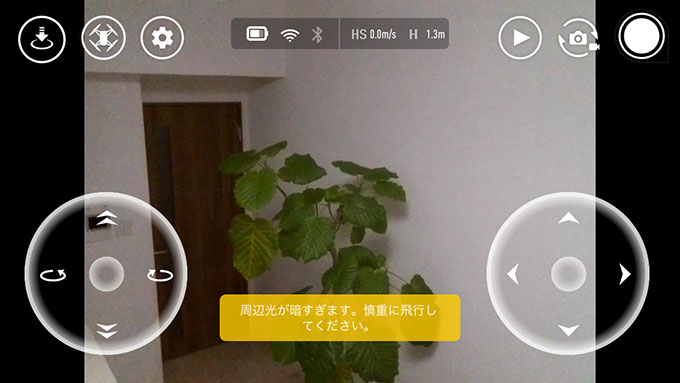
左のスティックで、旋回と上下の移動。右のスティックで、左右の移動と前・後進を操作することができます。
また、Tello にはもともとフリップなどの特殊なアクションを指示できる多彩なフライトモードが用意されています。これらも操縦の楽しみの一つです。
ちなみに、静止画・動画共に画質は良いです。特に静止画は明るいところであればとても綺麗に撮影することができます。
最大飛行距離が約100m、最大高度が約10mとなっているので野外でもある程度の範囲であれば楽しむこともできます。
※ 野外で飛行操作を行う場合は、Tello は軽量なぶん風にはとても弱いので、風があまりない場所や時間帯がおすすめです。
さて、ここまでひたすらにTello EDU の魅力を書かせていただきました。ドローンのプログラミング学習に興味がある方や、初めてのドローンの購入を検討している方には、非常におすすめのドローンなのでぜひ購入してみてください。
Tello EDU は現時点でAmazon などのECサイトでの取り扱いを行っていません。以下のDJI 公式ストアからお求めください。
DJI 公式ストアはこちら
同時に購入したいアクセサリーについて
ここでは、Tello を購入するなら同時に購入すべきアクセサリーをいくつか紹介します。既に僕も購入したもの、今後購入予定のものをもとにリストアップしました。ぜひ参考にしてください。
Tello 専用ケース
僕も実際に購入したTello 専用のケースになります。

Tello 本体とコントローラー、換えのバッテリー&バッテリー充電ハブを入れる箇所と、スペアのプロペラやMicro USB ケーブルを入れる箇所が分かれていて、よく使うものと使わないものを綺麗に分けて収納することができます。中はきっちり収納でき、外側はハードな素材なので、Tello を安全に収納&持ち運ぶことが可能です。持ち運びに便利なハンドルも付いています。
GameSir T1d コントローラー
僕はまだ購入していませんが、操縦を本格的にやるなら購入しようと考えています。iPhone での操作でも十分ですが、やはりコントローラーでの操作は憧れます!!
Tello EDU の購入がプログラミング目的のみなら必要ないですが、操作も楽しみたい方は購入することを強くオススメします。
Tello フライトバッテリー
Tello のフライトバッテリーの消費時間が約13分間、充電にかかる時間が約1時間30分です。
これを知った上で、フライトバッテリーが足りないと思う方は追加で購入することをオススメします。実際、Tello を操縦していると楽しすぎて13分はあっという間に過ぎてしまいます。笑
Tello バッテリー充電ハブ
上記のフライトバッテリーを追加で購入する場合は、必ずバッテリー充電ハブも同時購入することをオススメします。
バッテリーだけ買ったとしても、充電できないという状況に襲われます。何故ならば、充電ハブがなければ、バッテリーをTello 本体に挿入してMicro USB ケーブルで充電するしかないからです。本体にはバッテリー1つしか挿すことはできません。注意しましょう!!



